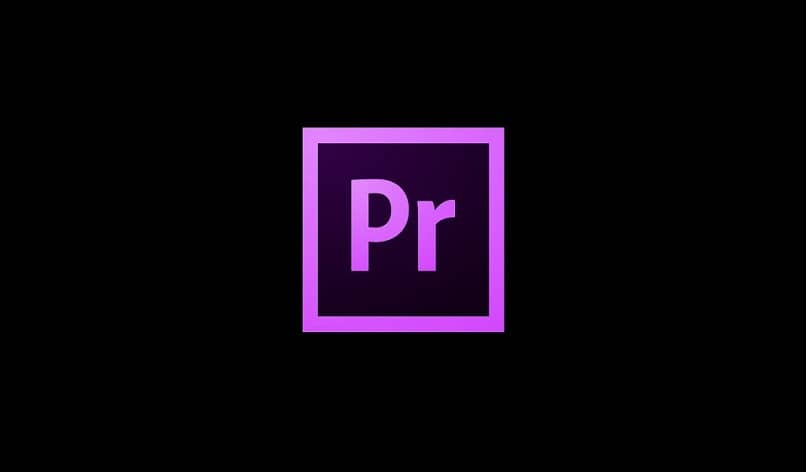
Tworzenie lub edycja wideo to proces twórczy, który wymaga godzin wysiłku i dyscypliny. Co jest świetne z jednej strony, ale z drugiej nieco denerwujące. Więc dzisiaj zobaczysz jak tworzyć i używać presetów lub presetów w Premiere Pro, aby zadania, które stały się dla ciebie powtarzalne, zniknęły, a magia znów płynęła.
Ten edytor wideo jest tak wspaniały, że dosłownie pozwala tworzyć skróty, dzięki czemu za każdym razem, gdy idziesz do innej pracy, jest łatwiej. To zmotywuje Cię do pracy jeszcze więcej godzin dziennie, zwiększania produktywności i pomagania tworzyć treści o wyższej jakości (I nigdy nie boli nauczyć się nowych technik edycji filmów w Premier pro CC lub audio)
Po co używać ustawień domyślnych?
Zanim zaczniesz proces tworzyć i wykorzystywać ustawienia wstępne lub ustawienia wstępne w programie Premiere Pro, musisz wiedzieć, do czego służą i czy powinieneś ich używać.
Zasadniczo służą one do zaoszczędzenia dużo czasu. Ponieważ to, co robią, to tworzenie skrótów, które wykonują określone zadania. Oczywiście te zadania są definiowane przez Ciebie.
Jest to ważne dla tych, którzy edytują wiele codziennych filmów, ponieważ jest wiele rzeczy, które należy powtarzać za każdym razem, gdy rozpoczyna się nowy proces edycji, co spowalnia przepływ pracy i powoduje, że praca trwa dłużej.
Niektóre z zadań, które można zaprogramować, to: m.in. wąskie cięcie podkładu muzycznego, animacja skali, pozycji i rotacji klatek, kompresja i regulacja wzmocnienia lektora.
Podobnie jak w powyższych przykładach, istnieje wiele innych, które można uprościć do jednego kliknięcia, wykonując tylko kilka poprawek. Poznanie ich pozwoli ostatecznie stworzyć zaawansowany miks audio w Premier Pro lub zsynchronizować audio i wideo za jednym razem, co jest trudniejszym i bardziej profesjonalnym procesem.
Teraz, gdy wiesz już, do czego służą te skróty i jakie korzyści ci przyniosą, nadszedł czas, aby w końcu nauczyć się tworzyć i użyj ustawień wstępnych lub ustawień wstępnych w programie Premiere Pro.
Twórz i używaj ustawień wstępnych lub ustawień wstępnych w programie Premiere Pro
Aby wykonać zadanie tworzenia i zapisywania ustawień, musisz użyj panelu sterowania efektem, i dzięki temu wykonaj dowolną wstępną edycję, taką jak zwiększenie głośności lub zmiana prędkości.
Następnie w tym samym panelu wybierz efekt, który właśnie wprowadziłeś i kliknij go prawym przyciskiem myszy, wyświetli się kilka opcji, które musisz wybrać „Zapisz ustawienie wstępne”.
Otworzy się okno dialogowe, w którym musisz wybrać nazwę, którą chcesz nadać ustawieniu (umieść odpowiednią, której nie zapomnisz i pomylisz z innymi), a także pozwoli Ci umieścić krótki opis presetu.
W tej samej sekcji możesz również edytować typ, ale jeśli musisz pozostawić go tak, jak jest to z góry określone w opcji o nazwie „Skala”.
Twórz i zapisuj wiele presetów w tym samym czasie
Jeśli chcesz zaoszczędzić jeszcze więcej czasu i nauczyłeś się już do perfekcji tworzyć ustawienie, nadszedł czas, abyś nauczył się robić kilka naraz.
Aby to osiągnąć, musisz najpierw nacisnąć klawisz sterujący (jeśli jesteś użytkownikiem systemu Windows) lub polecenie (jeśli jesteś z Apple), pozwoli ci to wybrać kilka efektów jednocześnie, wtedy wystarczy zrobić to samo, co powyżej i voila, zaoszczędzisz kilka.

Wreszcie, jeśli chcesz użyj zapisanych ustawień wstępnych, wystarczy przejść do panelu efektów a następnie stamtąd rozwiń folder, w którym znajdują się ustawienia wstępne (możesz również wyszukać je według nazwy w pasku wyszukiwania).
Gdy już je zdobędziesz, wystarczy przeciągnąć je na oś czasu lub też do sekcji efektów wideo (w tym celu ustawienia wstępne zostaną pokazane w panelu sterowania efektami).
Na tym kończy się Twoja nauka, teraz wiesz, jak tworzyć i używać ustawień wstępnych lub ustawień wstępnych w programie Premiere Pro łatwy i prosty sposób. Więc jedyne, co musisz zrobić, to zapisać wideo. Pamiętaj, że w tym programie możesz również edytować i eksportować filmy 4k lub po prostu zapisywać je w innej jakości, dzięki czemu nie będziesz mieć ograniczeń podczas tworzenia.

